一旦在项目中打开影片,您就可以使用“文件”菜单中的“从影片导入音频”或“将音频导出至影片”命令。导入音频后,您可以使用 Logic Pro X 音频处理和编辑功能,更改视频对白、福莱音效和音乐。
您可以将音频从影片包含的项目部分中导出到影片文件本身,有效地覆盖原始影片原声带。例如,将您的原声带的初始混音发送给制作小组中其他成员时,就可以使用这个功能。
您可以在视频项目设置中调整音频音量和输出设备。请参阅“影片”设置。
将 QuickTime 影片中的音频导入到项目
- 选择想要使用的音轨或轨道。
- 请执行以下一项操作:
- 选取“文件”>“影片”>“从影片导入音频”(或使用相应的键盘命令)。
- 按住 Control 键点按影片轨道的任意位置,然后从快捷键菜单中选取“从影片导入音频”。
- 在对话框中点按所需的复选框,然后点按“好”。
选定的音轨会被并轨到一或多个音频文件,并放置在项目音频浏览器中。会为每个影片音轨创建一个新的音轨(当在对话框中选定“在单独的轨道上”时),并且从影片导入的音频会添加到轨道中。已嵌入的音频将自动静音,并且轨道区域将出现音频播放。影片名称会被保留,并将用于生成的音频文件。
将项目音频导出到 QuickTime 影片
- 请执行以下一项操作:
- 选取“文件”>“影片”>“将音频导出至影片”(或使用相应的键盘命令)。
- 按住 Control 键点按影片轨道的任意位置,然后从快捷键菜单中选取“将音频导出至影片”。
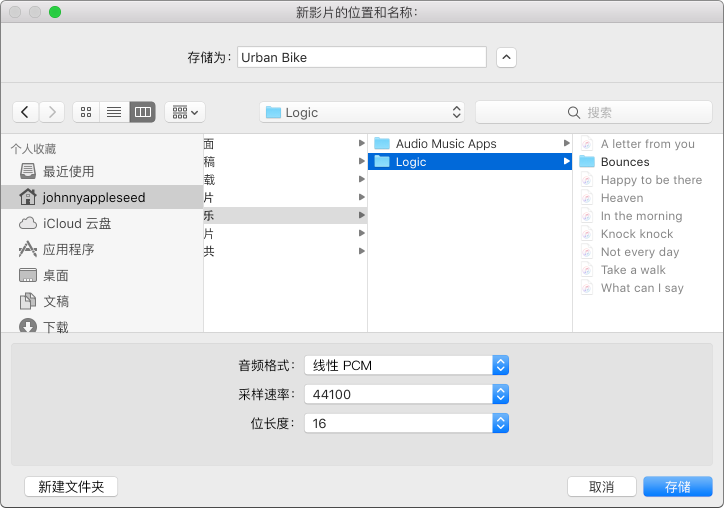
- 从各自的弹出式菜单栏中选取“音频格式”、“采样速率”和“位长度”。
- 输入影片的名称和目标文件夹,然后点按“存储”。
并轨对话框或写入对话框将会出现。影片会被导出至选定的文件夹;它包含所有选定的音轨,以及您项目中影片的开始点和结束点包含的部分。
